Excel图表中怎样添加纹理填充
1、打开需要操作的Excel图表,如图所示。

2、选中要添加纹理填充的图表区域,单击图表工具选项卡,选择形状效果右下角的小三角,打开属性对话框。
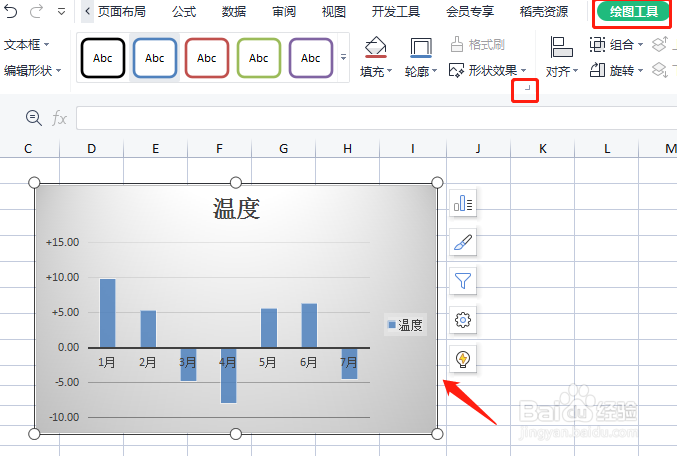
3、在属性窗口,单击填充,下拉菜单中勾选图片或纹理填充。

4、在纹理填充下拉菜单中,选择一种样式,我们选择纸纹1,关闭窗口。
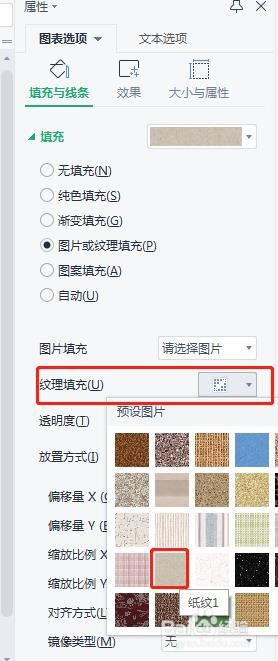
5、返回Excel图表中,可以看到图表添加了纹理填充,如下图所示。
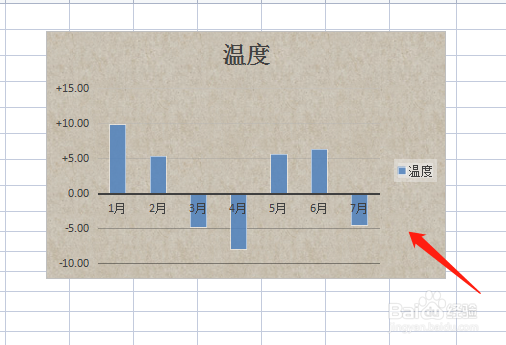
声明:本网站引用、摘录或转载内容仅供网站访问者交流或参考,不代表本站立场,如存在版权或非法内容,请联系站长删除,联系邮箱:site.kefu@qq.com。